Jak stworzyć Pixel Art na Windows 11/10?
Pixel art to sztuka cyfrowa, w której obraz jest rysowany przy użyciu pikseli jako jedynych elementów konstrukcyjnych. Był tradycyjnie używany przez programistów do tworzenia obrazów przy ograniczonych zasobach komputera. Jest również używany w grach wideo. Jeśli chcesz tworzyć grafiki pikselowe na swoim komputerze z systemem Windows, ten post Cię zainteresuje. Tutaj omówimy dwie różne metody rysowania grafiki pikselowej. Możesz tworzyć rysunki i animacje w stylu pixel art, korzystając z wymienionych metod. Ponadto możesz także konwertować istniejące obrazy na grafikę pikselową. Sprawdźmy teraz te metody.
Jak stworzyć Pixel Art na Windows 11/10?
Aby utworzyć grafikę pikselową na komputerze z systemem Windows 11/10, możesz użyć następujących narzędzi:
- Twórz grafikę pikselową za pomocą bezpłatnej aplikacji Microsoft Store.
- Pixel Art Studio za darmo
- Kolorowanka Pixel Art – Koloruj po numerach
- Twórz grafikę pikselową za pomocą bezpłatnego narzędzia online.
- Pixilart
- Pixel Art Maker
- Dinopiksel
- Piskel
- Edytor pikseli Lospec.
Przyjrzyjmy się im.
1] Twórz grafikę pikselową za pomocą bezpłatnej aplikacji Microsoft Store
Możesz skorzystać z bezpłatnej dedykowanej aplikacji ze sklepu Microsoft Store, która służy do tworzenia grafiki pikselowej. Istnieje wiele bezpłatnych aplikacji do tworzenia grafiki pikselowej dla systemu Windows 11/10. Oto kilka dobrych, których możesz użyć:
- Pixel Art Studio za darmo
- Kolorowanka Pixel Art – Koloruj po numerach
A] Pixel Art Studio za darmo
Możesz użyć Pixel Art Studio Free do tworzenia grafiki pikselowej w systemie Windows 11/10. Jest to kompletny edytor, który został specjalnie zaprojektowany, aby umożliwić tworzenie grafiki pikselowej na komputerze. Oprócz statycznej grafiki pikselowej umożliwia nawet tworzenie animowanej grafiki pikselowej. Dzięki tej aplikacji możesz także tworzyć arkusze sprite i figurki.
Zapewnia wszystkie niezbędne narzędzia do rysowania grafiki pikselowej. Możesz użyć pióra, linii, prostokąta i koła, aby utworzyć rysunek. Aby użyć pióra lub narzędzia kształtu, możesz dostosować ustawienia pędzla, w tym rozmiar i krycie. Oferuje również narzędzie do wypełniania, aby wypełnić projekt określonym kolorem w twojej sztuce. Poza tym możesz użyć gumki, aby wyczyścić określoną część rysunku. Poza tym dostępne są w nim standardowe opcje, takie jak Zoom, Cofnij, Wykonaj ponownie, Kopiuj, Wklej i inne.
Można w nim również znaleźć kilka przydatnych narzędzi, w tym Obróć, Zmień rozmiar, Odwróć, Lustro, Siatka, Blokada osi i inne. Narzędzia te są dostępne z menu Narzędzia. Oprócz tego możesz wyświetlać podgląd grafiki pikselowej w różnych trybach, w tym Sprite, Tiled itp.
Kolejną dobrą rzeczą jest to, że pozwala także konwertować istniejące obrazy na grafikę pikselową. Możesz kliknąć opcję Więcej z górnego paska menu, a następnie wybrać opcję Załaduj . Następnie możesz przeglądać i wybierać obraz źródłowy w obsługiwanym formacie obrazu, takim jak PNG, JPEG itp.
Zapewnia panel sterowania animacją u dołu okna. Użyj tego. możesz dodać wiele klatek w grafice pikselowej, powielić klatkę, dostosować prędkość animacji, odtworzyć animację, włączyć tryb cebuli itp.
Po zakończeniu tworzenia grafiki pikselowej przejdź do menu Więcej i wybierz opcję Eksportuj/Udostępnij . Teraz wybierz żądany format wyjściowy z dostępnych. Obsługuje format PNG do zapisywania obrazów w pikselach. Aby zapisać animacje pikselowe, możesz użyć formatu Animated GIF . Pozwala także eksportować grafikę pikselową jako arkusz sprite. Po wybraniu formatu wyjściowego możesz dostosować inne parametry wyjściowe, takie jak Skala obrazu, Odstępy między pikselami, Renderowanie pikseli, Kolor tła i Margines , a następnie naciśnij przycisk Zapisz .
Jest to kompletna aplikacja do tworzenia grafiki pikselowej, której można używać do tworzenia obrazów pikselowych, animacji pikselowych, a także arkuszy sprite w systemie Windows. Możesz zainstalować go bezpośrednio ze sklepu Microsoft Store.
B] Pixel Art – Kolorowanka po numerach
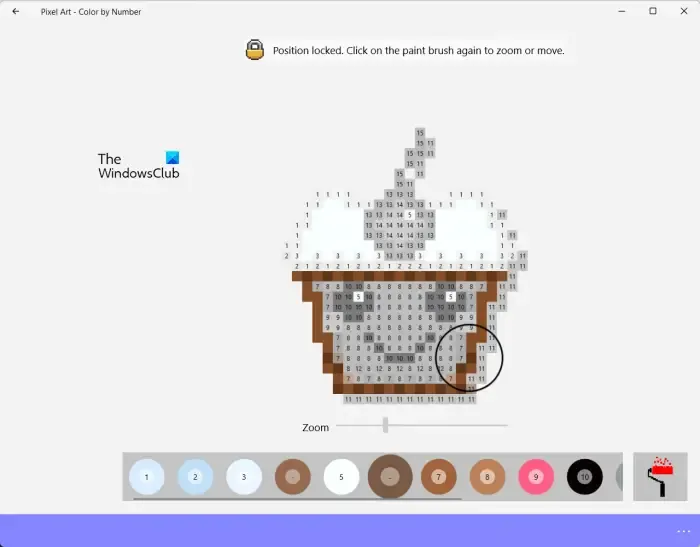
Pixel Art – Kolorowanka po numerach to przyjemna darmowa aplikacja do tworzenia grafiki pikselowej w systemie Windows 11/10. Jak sama nazwa wskazuje, ta aplikacja zawiera czarno-białą grafikę pikselową, którą możesz pokolorować, jak chcesz. Ma pikselową grafikę zwierząt, samochodów, kwiatów, ludzi, domów, urządzeń i wielu innych. Możesz wybrać dowolną grafikę pikselową, a następnie zacząć kolorować jej piksele. To takie proste.
Każdy piksel w sztuce zawiera numer koloru. Możesz wybrać ten numer koloru, kliknąć przycisk pozycji blokady, a następnie użyć pędzla do pokolorowania pikseli tym samym numerem. Jest to przydatna aplikacja dla dzieci, aby poprawić swoje umiejętności rysowania. Można go pobrać ze sklepu Microsoft Store .
2] Utwórz grafikę pikselową za pomocą bezpłatnego narzędzia online
Możesz także skorzystać z bezpłatnego narzędzia online, aby łatwo tworzyć grafiki pikselowe w przeglądarce internetowej. Istnieje wiele opcji darmowych narzędzi do tworzenia grafiki pikselowej online. Aby ci pomóc, oto kilka fajnych usług internetowych, których możesz użyć do rysowania grafiki pikselowej online:
- Pixilart
- Pixel Art Maker
- Dinopiksel
- Piskel
- Edytor pikseli Lospec
A] Pixilart
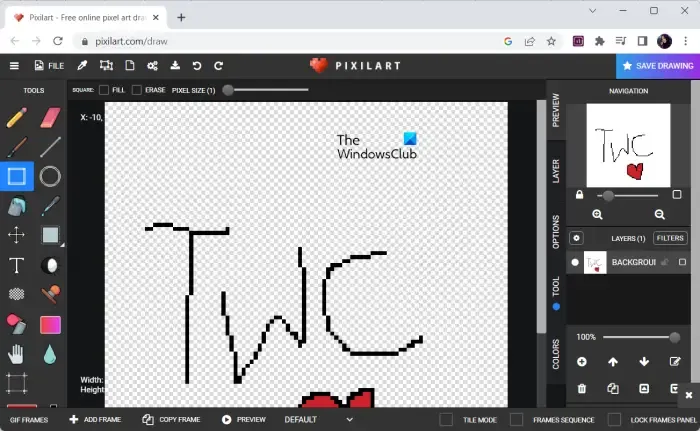
Pixilart to bezpłatne internetowe narzędzie do tworzenia grafiki pikselowej. Zapewnia wszystkie wymagane narzędzia do rysowania grafiki pikselowej, w tym narzędzie pędzla, narzędzie ołówka, narzędzie linii, narzędzie kwadratu, narzędzie koła itp. Możesz łatwo cofnąć zmianę lub po prostu użyć gumki, aby usunąć określoną sekcję. Oferuje również narzędzie tekstowe, za pomocą którego można wstawiać tekst w postaci pikseli. Poza tym możesz także używać narzędzi do rysowania, takich jak narzędzie wiadro, narzędzie do wybierania kolorów, narzędzie do przesuwania, narzędzie do ditheringu, narzędzie do rozjaśniania / przyciemniania, narzędzie do malowania natryskowego, narzędzie do gradientu i inne.
Zawiera również narzędzie Filtr, za pomocą którego można zastosować filtr do grafiki pikselowej. Możesz zastosować filtry, takie jak rozmycie, odwrócenie, jasność, sepia, skala szarości i kontrast. Pozwala także przycinać i zmieniać rozmiar grafiki pikselowej.
Gdy grafika pikselowa jest gotowa, możesz ją pobrać lub wyeksportować jako plik obrazu PNG. Aby go wyeksportować, kliknij menu Plik i wybierz opcję Eksportuj/Pobierz. Następnie możesz po prostu kliknąć przycisk Pobierz PNG lub wybrać konkretną platformę, aby pobrać grafikę pikselową do Internetu, Twittera, Facebooka lub Instagrama.
Możesz go użyć tutaj .
B] Pixel Art Maker
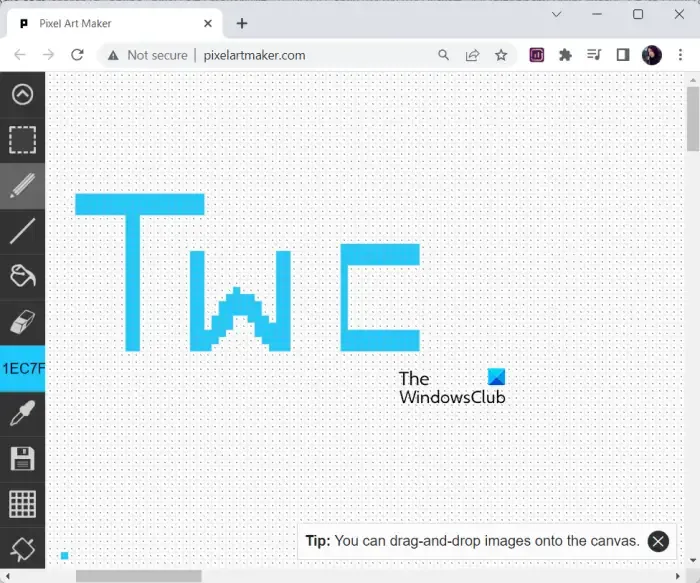
Wypróbuj to łatwe w użyciu narzędzie o nazwie Pixel Art Maker do rysowania grafiki pikselowej online. Jest to ładne narzędzie, które oferuje standardowe narzędzia do rysowania do generowania grafiki pikselowej od podstaw. Możesz użyć jego narzędzia Pióro do linii prostej, aby rozpocząć tworzenie rysunku. Ponadto zapewnia również narzędzie do wypełniania i narzędzie do wybierania kolorów. Możesz włączyć lub wyłączyć siatkę w tle zgodnie z wymaganiami.
Nie tylko to, ale także pozwala przekonwertować obraz na grafikę pikselową. W tym celu wystarczy przeciągnąć i upuścić obraz źródłowy z komputera do jego interfejsu. Szybko przekonwertuje go na grafikę pikselową, którą możesz edytować, jak chcesz. Ostateczną grafikę pikselową można zapisać jako obraz PNG. Możesz wybrać grafikę pikselową, którą chcesz zapisać, a następnie stuknąć przycisk Sva jako PNG. Następnie wprowadź rozmiar każdego piksela, dodaj tytuł i opis, a następnie naciśnij przycisk Zapisz.
Aby z niego skorzystać, przejdź do jego oficjalnej strony internetowej w przeglądarce.
C] Dinopiksel
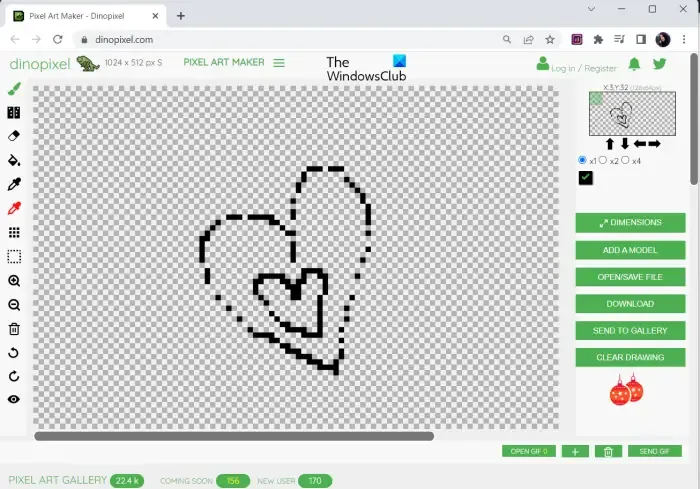
Dinopixel to kolejne bezpłatne narzędzie do tworzenia grafiki pikselowej online, którego można użyć do tworzenia grafiki pikselowej. Podobnie jak inni wymienieni twórcy grafiki pikselowej, oferuje również standardowe narzędzia do rysowania, aby tworzyć nowe grafiki pikselowe od podstaw. Jednak na jego stronie internetowej dostępnych jest wiele bezpłatnych rysunków pikselowych, które można edytować i dostosowywać zgodnie z własnymi wymaganiami. Dostępna jest również przydatna opcja Dodaj model , za pomocą której można użyć przykładowego modelu różnych obiektów, takich jak ciasto, ośmiokąt, serce, ściana, Mario, gwiazda i inne.
Za pomocą Dinopixel możesz także tworzyć animowane grafiki pikselowe. W prawej dolnej części edytora kliknij przycisk + , aby dodać nową ramkę. Następnie możesz narysować ramkę za pomocą ołówka, koloru wypełnienia i innych narzędzi do rysowania. Podobnie możesz dodać wiele ramek. Ramki zostaną dodane do panelu GIF, z którego można usuwać lub edytować poszczególne klatki. Teraz możesz ustawić czas trwania każdej klatki w animacji wyjściowej. Po zakończeniu kliknij przycisk GIF, aby pobrać animację pikselową na komputer.
D] Piskel
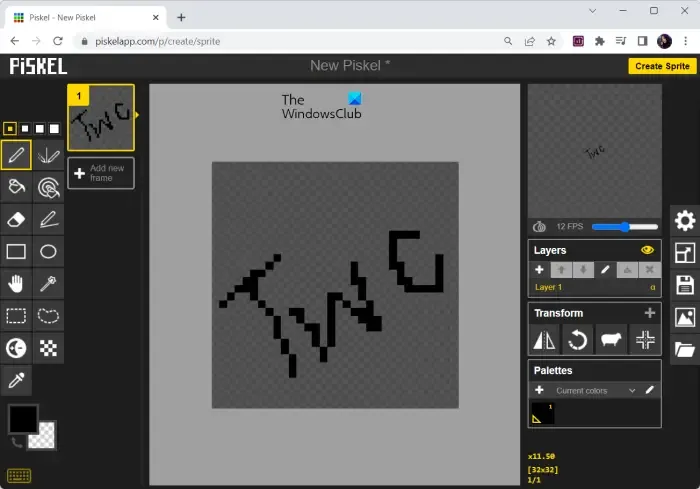
Kolejnym darmowym narzędziem online do tworzenia grafiki pikselowej jest Piskel. Jest to polecany edytor grafiki pikselowej, który pozwala tworzyć grafiki pikselowe, a także sprite’y. Pozwala tworzyć animowane grafiki pikselowe z wieloma ramkami.
Możesz użyć jego pióra, wiadra z farbą, prostokąta, koła, obrysu, rozjaśniania, próbnika kolorów i wielu innych narzędzi do rysowania grafiki pikselowej. W tym czasie możesz dostosować rozmiar pióra. Aby dodać nowe klatki do animacji, kliknij przycisk Dodaj nową klatkę znajdujący się w lewym górnym rogu. Oferuje również narzędzia do przekształcania, które obejmują obracanie, odwracanie, wyrównywanie obrazu do środka itp. Możesz także wygenerować paletę kolorów, aby użyć jej do rysunków pikselowych.
Teraz, aby zapisać wyjściową grafikę pikselową, możesz kliknąć przycisk Eksportuj znajdujący się w prawym panelu bocznym. Pozwoli ci to zapisać rysunek jako animowany GIF. Możesz też przesłać animację pikselową do sieci i udostępnić jej adres URL innym osobom.
Spróbuj tutaj .
E] Lospec Pixel Editor
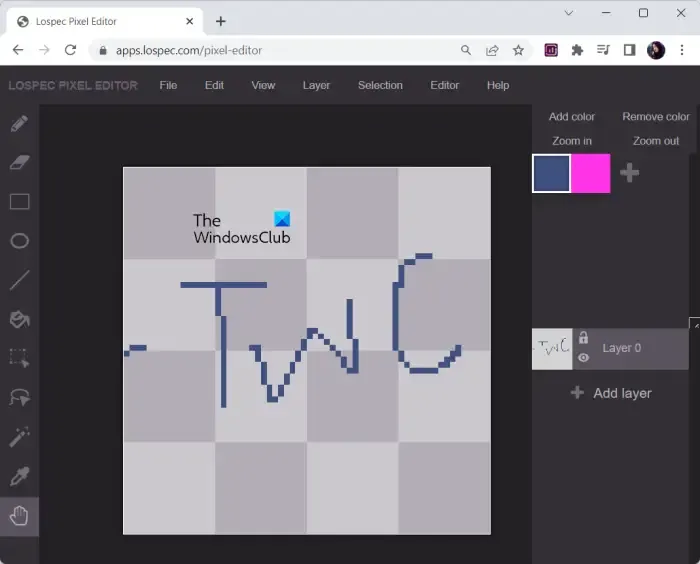
Możesz także użyć Lospec Pixel Editor do rysowania grafiki pikselowej online. Pozwala tworzyć od podstaw rysunek pikselowy. Otrzymujesz wszystkie niezbędne narzędzia do rysowania, aby tworzyć grafiki pikselowe. Pozwala także dodawać warstwy do grafiki. Możesz nawet załadować paletę kolorów, której chcesz użyć.
Możesz także przekonwertować istniejący obraz na grafikę pikselową. Wystarczy otworzyć witrynę Lospec Pixel Editor w przeglądarce internetowej i otworzyć obraz źródłowy za pomocą opcji Plik > Importuj. Pozwala importować obrazy PNG i konwertować je na rysunki pikselowe. Ostateczną grafikę pikselową można wyeksportować w formacie obrazu PNG. Aby to zrobić, możesz użyć opcji Plik > Eksportuj.



Dodaj komentarz